
¿Cómo preparar tu iPhone para el intercambio? ¡Descubre los consejos aquí!

Con el lanzamiento del iPhone 17 Pro, el iPhone Air y el iPhone 17, muchos usuarios planean actualizarse a los nuevos modelos mediante programas de intercambio. Intercambiar dispositivos antiguos no solo ayuda a reducir el costo de comprar un teléfono nuevo, sino que también minimiza el desperdicio de dispositivos sin uso. Sin embargo, antes de entregar tu iPhone antiguo, es fundamental prepararse haciendo una copia de seguridad de tus datos, borrando la configuración de privacidad y restableciendo el dispositivo para garantizar un proceso de intercambio seguro y sin preocupaciones.
¿Qué hacer con el iPhone antes de entregarlo? Este artículo te guiará paso a paso sobre cómo preparar tu iPhone para el intercambio.
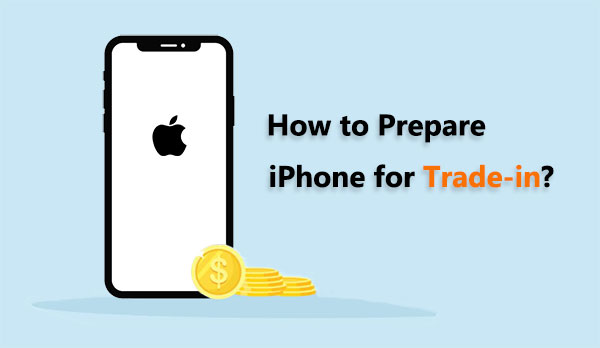
¿Cómo preparar tu iPhone para el intercambio? El primer paso para preparar tu iPhone para el intercambio es asegurarte de tener una copia de seguridad de tus datos. Esto te garantiza que no perderás archivos importantes como contactos, fotos, vídeos y datos de apps al cambiarte a tu nuevo iPhone 17 Pro, iPhone Air o iPhone 17. Apple ofrece dos opciones principales de copia de seguridad: iCloud e iTunes.
Paso 1. Conecta tu iPhone a una red Wi-Fi.
Paso 2. Vaya a “Configuración” > [su nombre] > “iCloud”.
Paso 3. Pulse "Copia de seguridad de iCloud" y active el interruptor para activarlo.
Paso 4. Pulse "Hacer copia de seguridad ahora" y asegúrese de que el proceso se haya completado.

Paso 1. Conecte su iPhone a su computadora y abra iTunes (o Finder en macOS Catalina y posteriores).
Paso 2. En iTunes o Finder, localiza y haz clic en el ícono de tu dispositivo.
Paso 3. En la pantalla "Resumen" del dispositivo, verá varias opciones. En la sección "Copias de seguridad", seleccione "Este equipo".
Paso 4. Haga clic en "Hacer copia de seguridad ahora" y espere a que finalice la copia de seguridad.

Además de los métodos oficiales de Apple, también puedes usar el Asistente iOS Coolmuster para hacer una copia de seguridad de tu iPhone. Ofrece dos opciones: copia de seguridad con un solo clic y copia de seguridad selectiva. Puedes elegir el método de copia de seguridad que mejor se adapte a tus necesidades. Haz clic aquí para saber cómo hacer una copia de seguridad de tu iPhone en tu ordenador .
Después de hacer una copia de seguridad de tu iPhone, el siguiente paso es cerrar sesión en todos los servicios de Apple. Esto garantiza que el nuevo propietario no pueda acceder a tu información personal ni tener problemas con la activación.
Paso 1. Desbloquea tu dispositivo y busca la aplicación "Configuración" en la pantalla de inicio.
Paso 2. Toca el banner de tu ID de Apple en la parte superior de la pantalla Configuración.
Paso 3. Desplácese hacia abajo hasta que vea la opción "Cerrar sesión".
Paso 4. Se le pedirá que ingrese la contraseña de su ID de Apple como medida de seguridad.
Paso 5. Confirma el cierre de sesión pulsando "Cerrar sesión" de nuevo. ( ¿No puedes cerrar sesión con tu Apple ID ?)

Paso 1. Vaya a la aplicación "Configuración" en su dispositivo.
Paso 2. Selecciona "tu nombre" y luego ve a "Buscar mi" > "Buscar mi iPhone".
Paso 3. Desactive el interruptor para desactivar "Buscar mi iPhone".

Paso 1. Desbloquea tu iPhone y ubica la aplicación "Configuración" en tu pantalla de inicio.
Paso 2. Desplácese hacia abajo y seleccione "Mensajes" dentro del menú Configuración.
Paso 3. Dentro de la configuración de Mensajes, busque y seleccione "iMessage".
Paso 4. Localiza el interruptor junto a "iMessage" y apágalo. Esto cancelará el registro de tu dispositivo en iMessage.

Si planeas cambiar tu iPhone y está conectado a un Apple Watch, es fundamental desvincularlo primero. De lo contrario, podría permanecer vinculado a tu dispositivo anterior, lo que podría causar problemas al sincronizarlo con tu nuevo iPhone 17 Pro o iPhone Air.
Estos son los pasos:
Paso 1. Confirme que su iPhone y Apple Watch estén cerca.
Paso 2. Abra la aplicación Watch predeterminada en su iPhone.
Paso 3. Navega hasta la pestaña "Mi reloj".
Paso 4. Selecciona el Apple Watch que deseas desvincular y pulsa el botón de información (representado por una "I" en un círculo) junto a él en la siguiente pantalla.
Paso 5. Seleccione "Desvincular Apple Watch".

Cambiar a un nuevo iPhone siempre es una experiencia emocionante, pero antes de entregar tu antiguo dispositivo para un intercambio, es crucial asegurarte de que todos tus datos personales se borren de forma segura. Esto no solo protege tu privacidad, sino que también garantiza una transición sin problemas para el nuevo propietario. Entonces, ¿cómo borrar el iPhone antes de entregarlo? Hay dos maneras que puedes probar.
Coolmuster iOS Eraser es un software diseñado para ayudar a los usuarios a borrar datos de sus dispositivos iOS de forma segura y permanente. Con esta herramienta, puedes borrar eficazmente diversos tipos de datos, como mensajes, contactos, fotos, vídeos y más, lo que la hace ideal para quienes desean vender, donar o reciclar sus iPhones, iPads o iPods. Los datos eliminados no se pueden recuperar con un software de recuperación de datos de iPhone de terceros . Por lo tanto, es la mejor opción para borrar datos de un iPhone para entregarlo a cambio.
Características principales de iOS Eraser:
Aquí te explicamos cómo borrar el iPhone antes de entregarlo como parte de pago usando iOS Eraser:
01 Abra la herramienta después de la instalación. Conecte su iPhone a la computadora mediante un cable USB. Posteriormente, el software identificará automáticamente su dispositivo. Una vez conectado correctamente, podrá observar la interfaz principal a continuación y seleccionar "Borrar" para iniciar el proceso de borrado de datos.

02 Seleccione el menú junto a "Nivel de seguridad" para definir el nivel de seguridad del borrado. Aquí puede elegir el nivel de seguridad que prefiera: Nivel bajo, Nivel medio o Nivel alto. Una vez seleccionado, haga clic en el botón "Aceptar".

03 Ingrese "eliminar" en el espacio en blanco para confirmar y luego haga clic en el botón "Borrar". Cuando se le solicite que confirme que desea borrar completamente los datos de su teléfono, haga clic en "Aceptar" para iniciar el proceso.

Tras un análisis rápido, el programa podría iniciar el borrado inmediato de los datos de su dispositivo. Una vez finalizado el proceso, su iDevice se reiniciará automáticamente. Al finalizar el proceso, los datos de su teléfono se borrarán completa y permanentemente, haciéndolos irrecuperables.

Si prefieres no usar iOS Eraser para borrar tu iPhone, también puedes restaurarlo a la configuración de fábrica en Ajustes para borrar todo el contenido . Sin embargo, ten en cuenta que este método permite que software de terceros recupere tus datos.
Si no te importa, aquí te explicamos cómo restablecer el iPhone para intercambiarlo a través de Configuración:
Paso 1. Vaya a "Configuración" > "General".
Paso 2. Desplácese hacia abajo y toque "Restablecer".
Paso 3. Seleccione "Borrar todo el contenido y la configuración". Si se le solicita, ingrese su contraseña. (¿ El iPhone no borra los datos ?)
Paso 4. Confirme su decisión pulsando "Borrar iPhone". Este proceso puede tardar un tiempo, dependiendo de la cantidad de datos de su dispositivo.

Si tu iPhone usa una tarjeta SIM, asegúrate de retirarla antes de entregar el dispositivo. Esto es especialmente importante si lo entregas a un operador o a un servicio externo. La tarjeta SIM está asociada a tu red celular, y retirarla evita posibles problemas al nuevo propietario.

Aumenta el valor de tu iPhone mostrando un dispositivo en buen estado. Usa un paño suave y sin pelusa para limpiarlo, eliminando manchas, huellas dactilares o suciedad. Inspecciona tu iPhone para detectar daños físicos como grietas o arañazos. Un desgaste leve no suele ser un problema, pero un daño considerable puede afectar el valor de tu iPhone.

Reúne todos los accesorios originales que venían con tu iPhone, incluyendo el cable de carga, el adaptador de corriente y cualquier otro artículo. Incluir estos accesorios puede aumentar el valor de intercambio y ofrecerle al nuevo propietario un paquete completo.
Una vez que hayas completado la copia de seguridad y el borrado de datos, ¿qué sigue? El siguiente paso es encontrar un sitio web confiable para vender tu iPhone usado. Una plataforma confiable no solo te garantiza un buen precio por tu dispositivo, sino que también te ayuda a evitar posibles problemas en la transacción.
Probablemente hayas oído hablar de sitios populares como Amazon, eBay, Best Buy, Sprint e ItsWorthMore.com. Todas son plataformas consolidadas que se especializan en el intercambio de iPhone y ofrecen un proceso ágil y profesional.
Los programas de intercambio pueden ser una excelente manera de actualizar tu iPhone 17 Pro, iPhone Air o iPhone 17, pero solo si te has preparado adecuadamente. Creo que después de leer este artículo, sabrás cómo preparar tu iPhone para el intercambio. El aspecto más importante es cómo borrar los datos de un iPhone para el intercambio.
Coolmuster iOS Eraser ofrece una solución confiable para borrar datos iOS , ya sea que quieras liberar espacio en tu dispositivo o asegurarte de que tu información personal se elimine permanentemente. Siguiendo estos pasos, puedes cambiar tu dispositivo anterior de forma segura, garantizando una transición sin preocupaciones a tu nuevo iPhone 17/17 Pro/Air sin preocupaciones por la privacidad ni la seguridad de tus datos.
Artículos relacionados:
[Consejos imprescindibles] ¿Qué hacer antes de adquirir un nuevo iPhone 17/17 Pro/Air?
¿Cuál es el mejor software para borrar datos de iPhone? [Análisis completo]
[4 formas] ¿Cómo limpiar un iPad para venderlo de forma segura y eficaz?
¿Cuál es el mejor software de transferencia de teléfono para Android e iOS en 2025?





